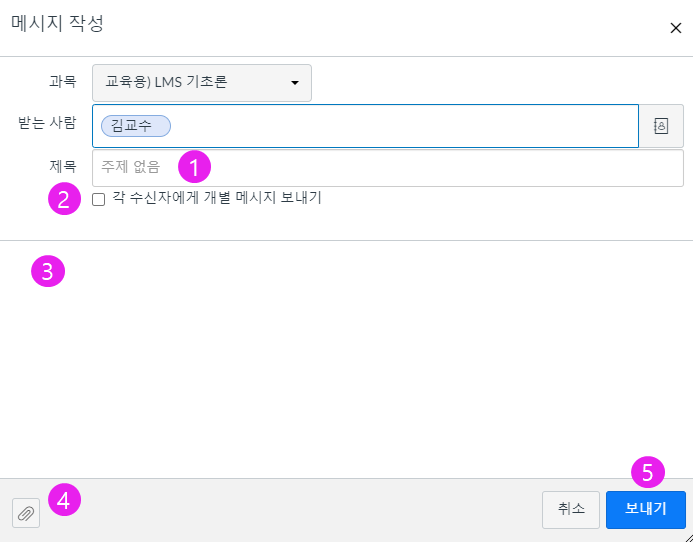...
동영상 가이드: 메시지함 이용하기
0. 메시지함 개요
메시지함은 이메일 대신 과목, 그룹(팀), 개별 학생 또는 학생 그룹과 소통하는 데 사용되는 메시징 도구입니다.
· 메시지는 언제 사용합니까?
...
메시지를 사용하여 :
과목 또는 그룹의 구성원에게 메시지 보내기
자신에게 메시지 보내기 (보낸 편지함 폴더에 표시)
다른 사람이 보낸 메시지에 회신
과목 또는 유형별로 메시지 필터링
과제 제출 코멘트 보기 및 답장
1. 메시지함 메뉴로 이동
메시지함 메뉴로 이동하면 두 개의 화면이 나누어져 있습니다. 좌측 화면은 메시지 목록, 우측 화면은 내용 영역입니다. 메시지 목록은 최신 메시지 순으로 표시됩니다.
...
[참고 사항] : 과목이 종료되면 더 이상 해당 과목의 학생들에게 메시지를 보낼 수 없습니다.
· 메시지함 열기 (새로 온 메시지 배지 확인)
...
글로벌 탐색 메뉴에서 메시지함을 눌러 이동합니다.
새로 온 메시지가 있거나 읽지 않은 메시지가 있을 경우, 메시지함 아이콘에 해당 개수만큼 숫자가 매겨진 배지가 표시됩니다.
새 메시지를 읽으면 배지가 사라집니다.
2. 메시지 보내기
· 메시지 작성
...
새 메시지 작성 아이콘을 선택합니다.
· 과목 선택
...
과목 드롭 다운 메뉴에서 메시지를 보낼 과목을 선택합니다. 즐겨 찾기 과목[1] 또는 다른 과목[2]으로 과목을 필터링 할 수 있습니다.
[참고 사항] : 이미 종료된 과목으로 필터링 할 때는 이미 받은 메일에 대한 회신만 할 수 있습니다. (마감된 과목의 학생들에게 새 메시지를 보낼 수 없습니다.)
· 받는 사람 추가
...
받는 사람을 선택하려면 받는 사람[1] 입력란에서 검색하거나 과목 사용자 명단[2]을 선택할 수 있습니다.
· 사용자 검색
...
받는 사용자 입력란에 사용자의 이름을 일부 입력하면 일치하는 이름이 자동으로 나타납니다.
...
사용자 이름 위에 마우스를 올려 놓고 X(제거) 아이콘을 눌러 목록에서 사용자를 삭제할 수도 있습니다.
· 받는 사람에 여러 사용자 추가
...
여러 사용자에게 메시지를 보내려면 받는 사람 입력란에 추가할 사용자 이름을 입력하십시오.
[참고 사항] : 수신자 목록이 길면 받는 사람 필드가 최대 5줄까지 길어지고 그 이상 늘어나면 스크롤이 표시됩니다. '각 수신자에게 개별 메시지 보내기' 란을 선택하면 모든 수신자에 대한 개별 메시지가 만들어집니다.
· 과목별 사용자 목록에서 선택하여 보내기
...
과목별 사용자를 선택하려면 받는 사람 입력란 옆에 있는 과목 사용자 명단 아이콘을 누르십시오.
...
과목 사용자 명단으로 다시 돌아가려면 우측의 화살표 아이콘을 선택합니다.
· 메시지 작성 및 발송
제목 입력란[1]에 메시지 제목을 입력합니다.
...
작성이 끝나면 [보내기] 버튼[5]을 눌러 메시지를 발송합니다.
3. 메시지함 기타 기능 이용하기
· 보기 도구 모음
...
메시지함 상단의 보기 도구 모음에는 각종 메시지 옵션이 있습니다.
...
메시지 회신
메시지 수신자 전체 회신
메시지 보관 처리
메시지 삭제
전달 , 대화를 읽음 또는 읽지 않음으로 표시, 별표 표시
· 메시지 목록 보기
...
선택한 과목 또는 메시지함 유형으로 필터링 된 메시지 목록이 좌측 패널에 나타납니다.
· 메시지 보기
...
메시지함은 가장 최신 메시지가 상단에 표시됩니다.
...
메시지에 별표를 표시해 구분하려면, 메시지 항목 오른쪽에 있는 ★별표를 눌러 구분합니다.
· 메시지 스레드(연결된 메시지) 보기
...
메시지[1]를 선택하면 해당 메시지와 연결하여 주고받은 모든 메시지가 우측 메시지 화면[2]에 나타납니다.
· 메시지 스레드 관리
...
각 메시지 내에서 전체 메시지 스레드에 회신, 전체 답장, 전달 또는 삭제[1]하거나, 개별 메시지 단위로 회신/전달[2]할 수 있습니다.
· 여러 개의 메시지 선택
...
여러 개의 메시지를 선택하여 보관, 삭제, 읽은 상태로 표시, 읽지 않은 상태로 표시 또는 별표 표시를 할 경우, 각 메시지의 체크 박스[1]를 통해 항목을 체크합니다.
...